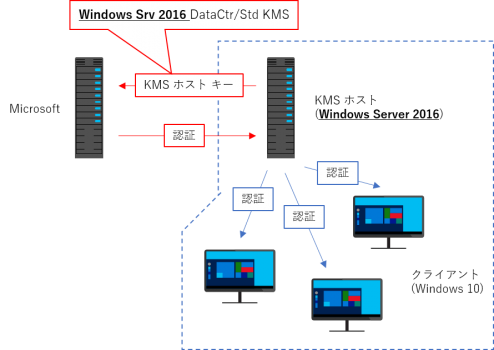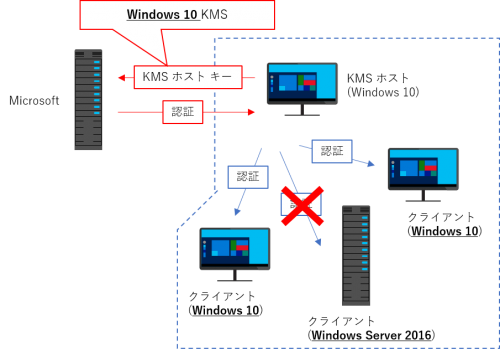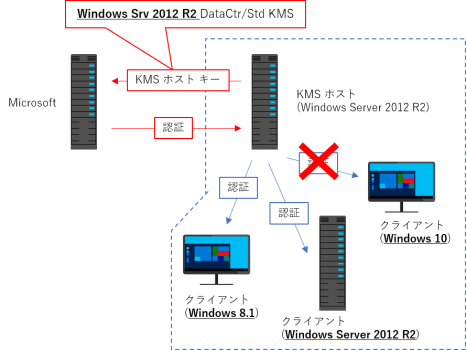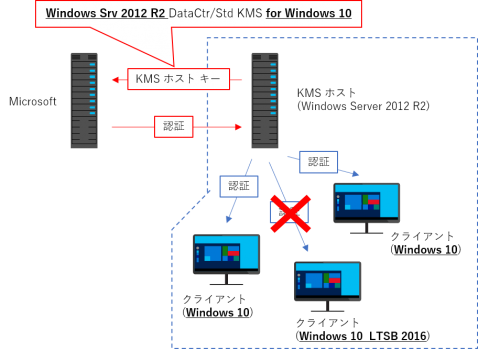KMS ホスト キーの選び方
本記事の最新版をフォーラムにて紹介しております。
記事の改訂が含まれる場合がございますので、フォーラムの情報を参照してください。
フォーラムへのリンク
こんにちは、 Windows & Device グループの松村です。
私どもに寄せられるお問い合わせとして、以下のようなお問い合わせをいただくことがございます。
例 1:
KMS ホスト キーをインストールしようとしたところ、
エラーが発生し KMS ホスト キーのインストールができなかった。
例 2:
KMS ホストでキーが入力できない。
今回はこのようなお悩みにお答えし、 KMS ホスト キーを選ぶ際のポイントについてご説明いたします。
そもそも KMS ホスト キーとは?
Microsoft の製品では、製品の使用の際にライセンス認証を行う必要があります。
組織で特定の数のクライアントのライセンス認証を行う際は、Microsoftとボリューム ライセンス契約を結ぶことでプロダクト キーを使用します。
各クライアント コンピューターが独立して Microsoft に接続でき、小規模な環境の場合、マルチ ライセンス認証キー (MAK) を使用します。
一方、クライアント コンピューターが外部ネットワークに接続できない環境や、大規模な環境の場合、キー管理サービス (KMS) を使用します。
- KMS や MAK の詳しい説明は、こちらのリソースをご参照ください。
- ◆ボリューム ライセンス認証の概要
- https://msdn.microsoft.com/ja-jp/library/hh831612(v=ws.11).aspx
KMS では、ライセンス認証サーバーの役割を持つ KMS ホストがネットワーク環境内の各クライアント コンピューターのライセンス認証を行います。
この KMS ホストを構築するために、 KMS ホスト キーが必要となります。
※各クライアント コンピューターのライセンス認証を実行するキーは、汎用ボリューム ライセンス認証キーであり KMS ホスト キーとは異なります。
- KMS ライセンス認証についてやキーの役割については、こちらのリソースをご参照ください。
- ◆ボリューム アクティベーション 2.0 – KMS ライセンス認証について
- https://blogs.technet.microsoft.com/askcorejp/2009/10/30/2-0-kms-12/
- ◆ボリューム ライセンス認証の計画
- https://technet.microsoft.com/ja-jp/library/mt269356(v=vs.85).aspx
どの KMS ホスト キーを選べばいいの?
KMS ホスト キーは、ボリューム ライセンス サービス センター (VLSC) の専用ページから入手することが可能です。
(VLSC はボリューム ライセンスの契約を持っているお客様の専用ページです。)
以下は、 VLSC 専用サイト上で表示される KMS ホスト キー名の例です。
・Windows Srv 2012 R2 DataCtr/Std KMS for Windows 10
・Windows Srv 2016 DataCtr/Std KMS
したがって、 KMS ホスト キーを選ぶ際に見るポイントは、次の 2 点です。
① KMS ホストとなるコンピューターの OS
- 上記の例では、
- KMS 以前に書かれている “Windows Srv 2012R2 DataCtr/Std” の部分が、KMS ホストとなるコンピューターの OS を表します。
- KMS ホスト キーは KMS ホストとなるコンピューターの OS に依存するため、認証したいコンピューターの OS ではなく、KMS ホストとなるコンピューターの OS 名のキーを選ぶ必要があります。
- 例えば以下のシナリオでは、認証したいコンピューターの OS は Windows 10 ですが、 KMS ホストの OS は Windows Server 2016 のため、 必要となるKMS ホスト キーは "Windows Srv 2016 DataCtr/Std KMS" です。
- また、KMS ホストは Windows Server 2016 などのサーバー製品および Windows 10 などのクライアント製品、どちらの OS がインストールされているコンピューターでも構築可能です。
- ただし、Windows Server 2016 などのサーバー製品がインストールされている KMS ホストは、KMS ライセンス認証に対応するあらゆるサーバー OS 製品およびクライアント OS 製品のライセンス認証を実行できますが、Windows 10 などのクライアント製品がインストールされている KMS ホストがライセンス認証を実行できるのは、クライアント OS 製品のみです。
② KMS ホストに対してライセンス認証の要求を行うコンピューターの OS
- KMS ホストによるライセンス認証を実行するコンピューターの OS は、 KMS ホストとなるコンピューターの OS に依存します。
- 基本的にホスト OS の上位 OS に対する認証機能がないため、例えば、 “Windows Srv 2012R2 DataCtr/Std KMS” のキーで構築された KMS ホストは、 Windows 10 のコンピューターを認証できません。
- しかし、上記の例 “Windows Srv 2012R2 DataCtr/Std KMS for Windows 10” のように
- KMS 以降に書かれているバージョンの OS の認証にも対応した KMS ホスト キーもございます。
- (この場合、 Windows Server 2012 R2 までのすべてのサーバー OS 製品および Windows 10 までのすべてのクライアント OS 製品のライセンス認証を実行できます。)
- ※ただし、 “Windows Srv 2012R2 DataCtr/Std KMS for Windows 10” をお使いいただいた場合でも、”Windows 10 Enterprise 2016 LTSB” は認証できません。 KMS ホスト キーによって認証可能なコンピューターの OS のバージョンが異なる場合があるため、どの KMS ホスト キーを使用すればよいかご不明な場合は、お問い合わせいただくことをおすすめします。
補足
実際の環境では上図のように OS が統一されているわけではなく、Windows 7 や 8.1 など古い OS が混在していることも多いです。
そのため、
-
クライアントとなるコンピューターに Windows 7 と Windows 10 が混在している場合、それぞれの KMS ホスト キー (Windows 7 用と Windows 10 用のもの) を入れないといけないのか?
というお問い合わせもよくいただきます。
OS 製品の KMS 認証は 1 つの KMS ホスト キーで複数の OS 製品のライセンス認証を行うイメージであり、各 KMS ホスト キーは下位互換があります。
そのため、認証対象となるコンピューターの OS 製品に合わせて複数の KMS ホスト キーを入れる必要はなく、
一番上位の OS 製品となる認証対象に合わせて KMS ホスト キーを選んでいただければ問題ありません。
また、KMS ホストには OS 製品認証用の KMS ホスト キー 1 つのみインストール可能ですので、すでに KMS ホストにキーがインストールされていた場合、
新しい KMS ホスト キーをインストールした時点で古い KMS ホスト キーが上書きされます。
まとめますと、 KMS ホスト キーを選ぶ際は KMS ホストとなるコンピューターの OS を基準に、認証対象となるコンピューターの OS がホスト OS に対応しているか (クライアント OS 製品のホストに対してサーバー OS 製品のライセンス認証を実行しようとしていないか?、ホストよりクライアントが上位 OS でないか?) をご確認ください。
以上、今回は KMS ホスト キーを選ぶ際のポイントについてご紹介させていただきました。
本記事が皆様の疑問解決のお役に立てれば幸いです。